Tomcat服务器环境怎么配置?
来源:pe吧 作者:Bill 发布于:2018-02-02 10:39:17 浏览:2138
作为学习java web的初级程序员,离不开服务器的支持,所以我们要学会自己配置服务器环境,对于之前有了解过的用户,应该会知道Tomcat是由Apache公司发布的一款适合于JSP程序设计和Java EE程序设计开发的轻量级Web服务器。那么刚开始学习java web开发的初级程序员,应该怎么配置Tomcat服务器环境?
方法/步骤:
1、打开控制面板,点击左侧高级系统设置,在弹出的系统属性窗口上面的菜单项中选择高级,然后点击下面的环境变量;
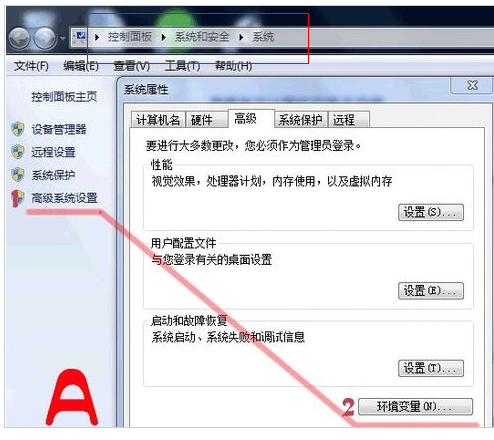
2、在系统变量中需要新建3个变量,大小写不区分,如果存在相同变量名,请使用编辑修改变量值。
变量名为JAVA_HOME,变量值为:C:\JDK(具体请根据你安装的JDK路径而定,如果是默认应该是这个形式C:\Program Files\Java\jdk1.7),
变量名为CLASSPATH,变量值为.;%JAVA_HOME%\lib;
变量名为PATH,变量值为%JAVA_HOME%\bin
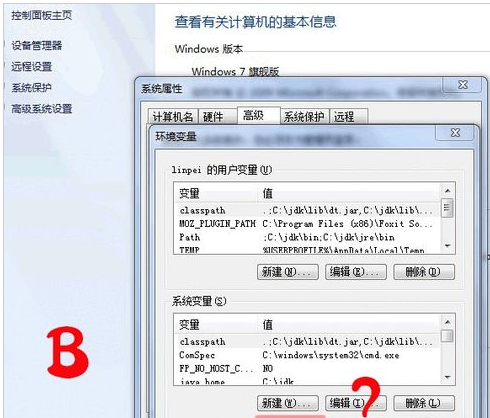
3、到这一步就已经完成了JDK的环境配置,在cmd命令行界面下输入java -version测试是否安装成功;
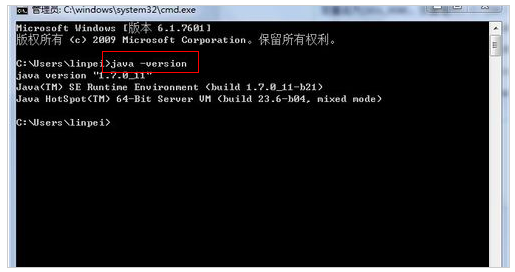
下面进行Tomcat服务器的安装与配置。
1、解压下载的文件包,不习惯版本号文件夹,在这里可以修改默认文件夹名apache-tomcat-8.0.0-RC5-windows-x64为tomcat;
2、打开系统环境变量,在系统变量中添加以下变量
1)新建TOMCAT_HOME变量
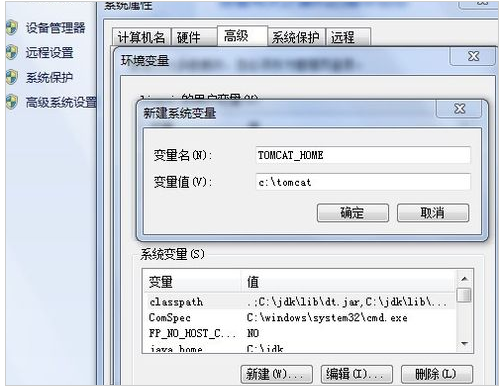
变量名TOMCAT_HOME
变量值c:\tomcat
变量值即为我们下载的tomcat解压路径,在这里我的是c:\tomcat,如果有疑惑,可以参考第五步。
2)新建CATALINA_HOME变量
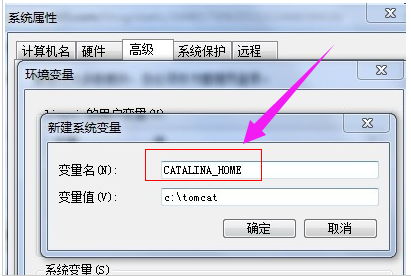
变量名CATALINA_HOME
变量值c:\tomcat
没错,CATALINA_HOME的变量值与TOMCAT_HOME的变量值是一样的。
3)修改变量Path
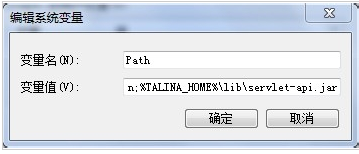
在系统变量中找到Path变量名,双击或点击编辑,在末尾添加如下内容
;%CATALINA_HOME%\bin;%CATALINA_HOME%\lib
这里要注意,各个变量值之间一定要用;分隔。
4)启动Tomcat服务器
在cmd命令窗口下输入startup回车,测试Tomcat服务器是否安装成功;
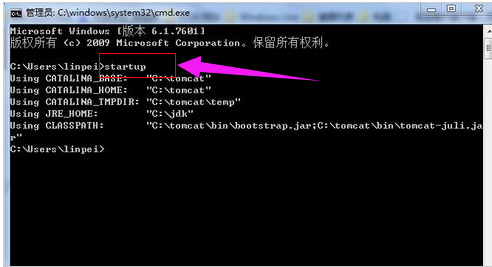
最后在浏览器中输入http://localhost:8080或http://127.0.0.1:8080,看是否安装成功,如果安装成功,会显示如下;
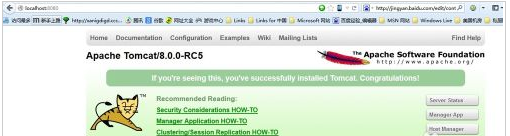
以上就是配置Tomcat服务器环境的操作步骤了。更多Windows资讯,请继续关注pe吧。



